◆初めに
Visual Studio Code Remote - Containers という拡張機能を使って、前から気になってたGo言語の勉強用環境を構築しました。
◆やってみる
使うものをダウンロードしていきましょう。
-
Visual Studio Code
https://azure.microsoft.com/ja-jp/products/visual-studio-code/ -
Visual Studio Code Remote - Containers
https://marketplace.visualstudio.com/items?itemName=ms-vscode-remote.vscode-remote-extensionpack
VS Codeでフォルダーを開いて、F1 や Ctrl + Shift + P でコマンドパレットを開きましょう。 Remote Containers: Add Development Container Configuration Files... という項目を検索。

欲しい環境を聞かれるので Go を選びましょう。
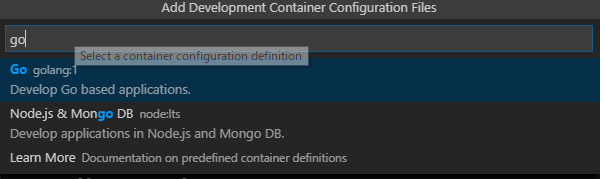
ファイルが追加されて画像のような表示が出てきます。
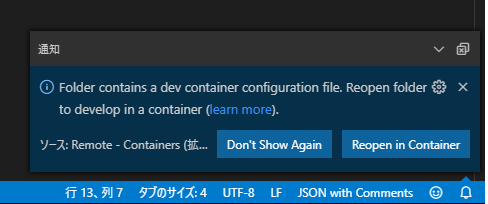
Reopen in Container を選ぶとdocker のビルドが走ります。
コーヒーでも飲んで待ちましょう。これは初回だけなので毎回この量の待ち時間は発生しないです。
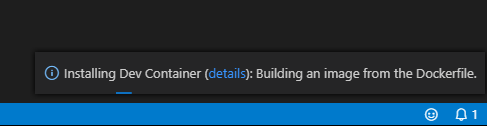
Goの入ったコンテナーでフォルダが開かれます。Goがあるのか確認してみると...ありました!

すかさず Hello World 書いちゃいます。
package main
import "fmt"
func main() {
fmt.Printf("hello, world\n")
}
実行! ビルドして実行もしちゃう... ...できてる!
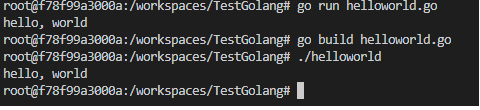
もちろんブレークポイントも止まりますよ。
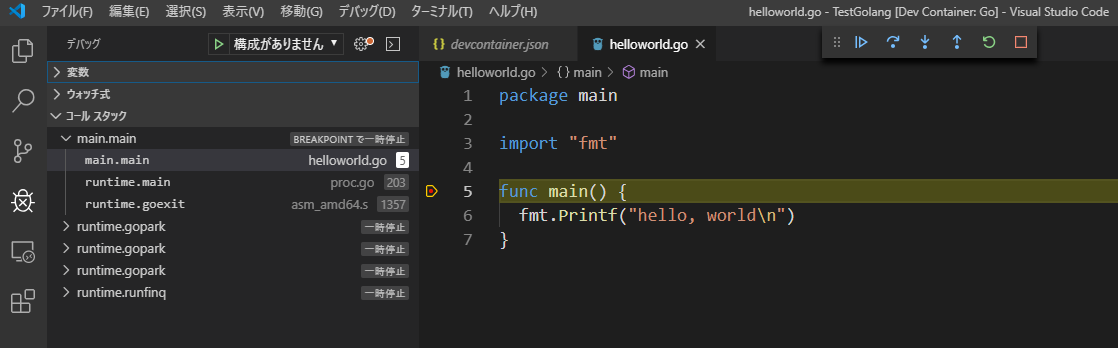
再開するときは、このフォルダを開いて、Reopen in Container の表示が出てくるので、押すと前回の環境で再開できます。
◆まとめ
いかがだったでしょうか?VS Codeで簡単に構築できました。
コンテナ便利。この一言に尽きます。
器用にできるVS Codeは、とりあえず入れておいても損はないですし、入れたら使ってみてください。
あと、Go言語のいい教材ありましたら教えていただきたいです。
それでは、またお会いしましょう


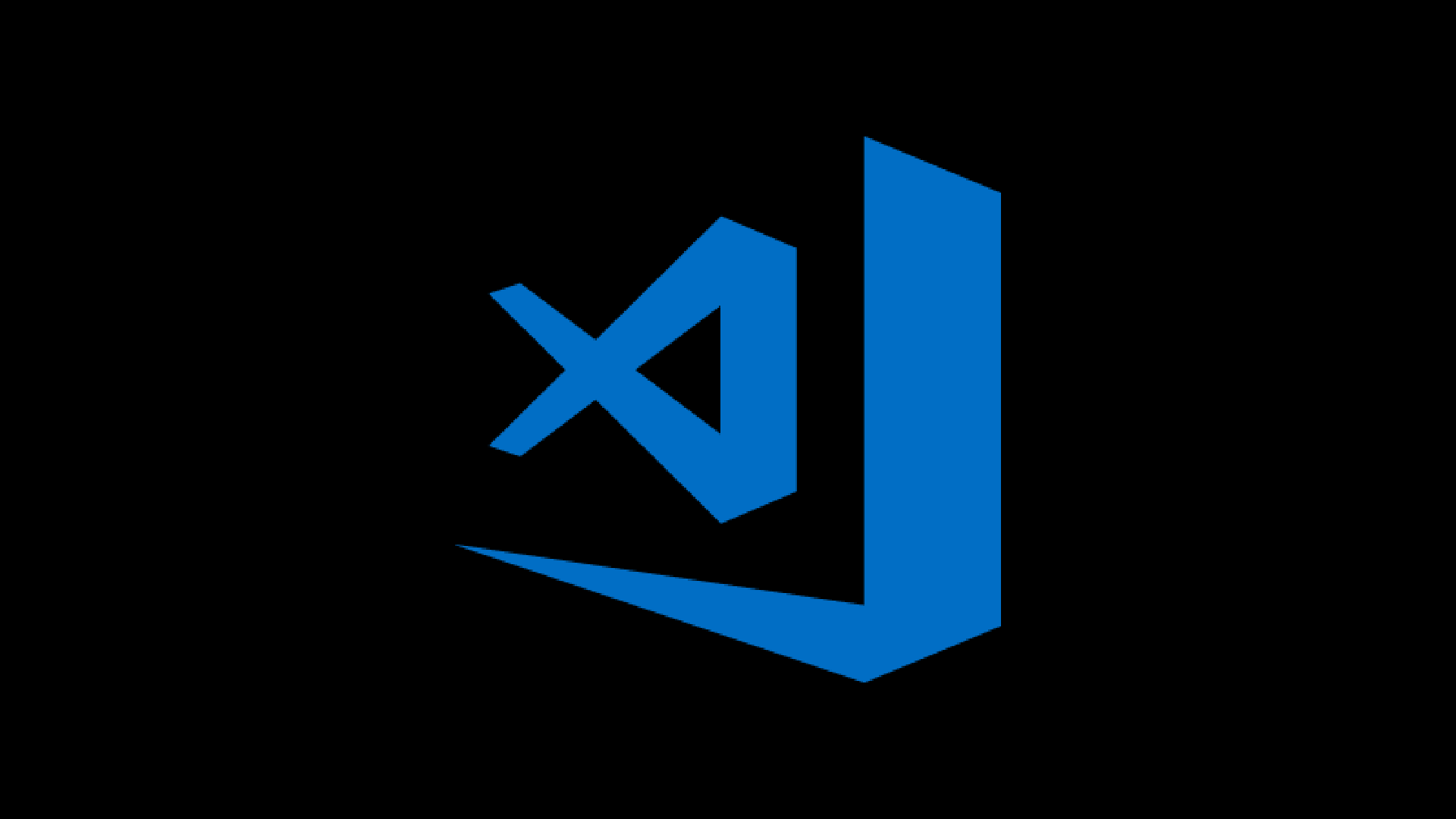





![Microsoft Power BI [実践] 入門 ―― BI初心者でもすぐできる! リアルタイム分析・可視化の手引きとリファレンス](/assets/img/banner-power-bi.c9bd875.png)
![Microsoft Power Apps ローコード開発[実践]入門――ノンプログラマーにやさしいアプリ開発の手引きとリファレンス](/assets/img/banner-powerplatform-2.213ebee.png)
![Microsoft PowerPlatformローコード開発[活用]入門 ――現場で使える業務アプリのレシピ集](/assets/img/banner-powerplatform-1.a01c0c2.png)


